
PDF转换器
PDF转换器支持一键EXCEL转PDF在线转换,高效办公。
今天PDF帝小编就给大家汇总一下常用的Excel合并单元格处理技巧,希望大家会喜欢!
1、填充序号
操作步骤:选择区域(从上往下选),编辑栏输入公式=MAX(A$1:A1)+1,然后CTRL+ENTER批量填充完成。注意公式区域单元格锁首不锁尾。

2、内容填充进合并单元格
操作步骤:选择区域(从上往下选),编辑栏输入公式=INDEX($G$2:$G$7,COUNTA($B$1:B1)),然后CTRL+ENTER批量填充完成。当然公式也可以用OFFSET($G$1,COUNTA($B$1:B1),)。最后要转为固定的用选择性粘贴为值。
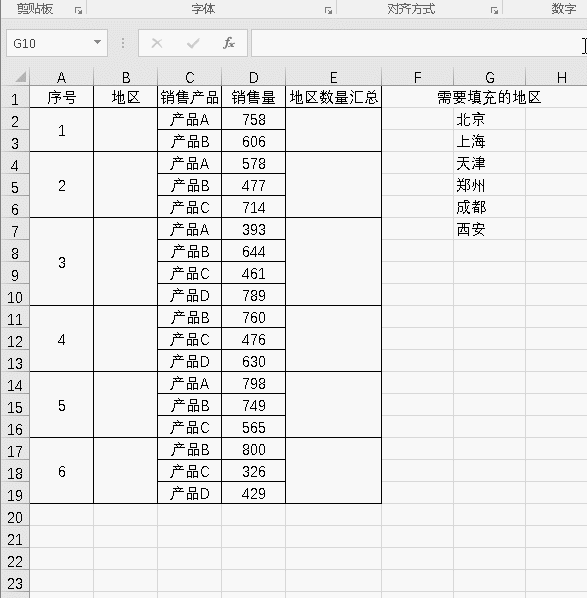
3、合并单元格分类求和
操作步骤:选择区域(从上往下选),编辑栏输入公式SUM(D2:D19)-SUM(E3:E20),然后CTRL+ENTER批量填充完成。这是经典的倒算法公式。如果要算每个城市有多少种销售产品,该公式换成COUNTA(D2:D19)-SUM(E3:E20)即可,可以动手试试。
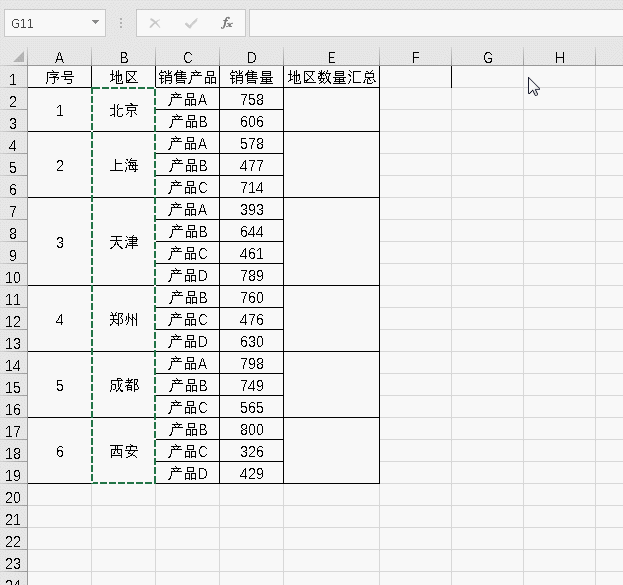
4、筛选合并单元格数据
操作步骤:先将地区复制在旁边(主要是处理后还原成合并样式),再取消地区区域的合并,再F5(或CTRL+G)定位该区域空值,编辑栏输入公式=B2,按CTRL+ENTER批量填充。将公式值选择性粘贴为数字,然后利用格式刷将地区合并样式刷回去。(格式刷处理合并单元格后为假合并)。现在就可以尽情地筛选了。
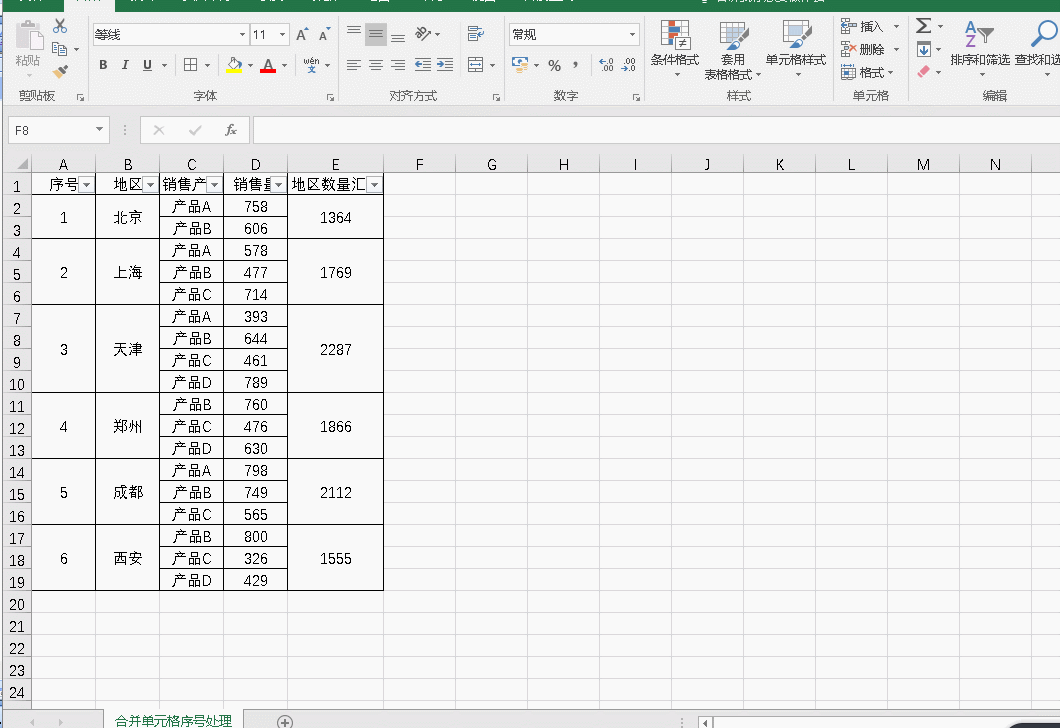
5、画类似合并单元格框线
核心是逆向思维,先合并单元格画线解开就全部有线,但先画线再合并,再解开中间就无线。
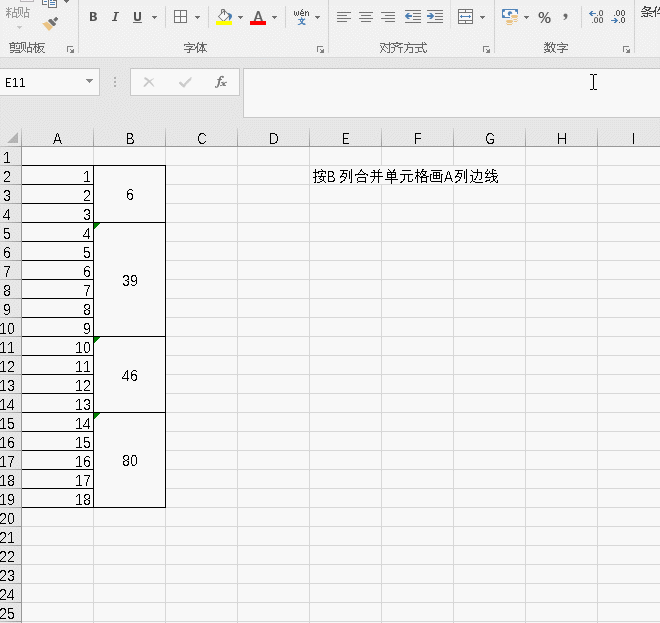
合并单元格数据处理确实麻烦,但不能因为麻烦我们就都不去使用它。相反在实际的工作中,使用合并单元格会让表格更清晰、更易读。而且有了今天小编分享的这几个技巧,以后再遇到合并单元格难题,相信大家也可以解决掉的。
 最新文章
最新文章 相关阅读
相关阅读 最新专题
最新专题Copyright 2020-2025 © 厦门中数华森信息技术有限公司 版权所有 福建省厦门市思明区中厦国际大厦17A 闽ICP备2024077850号-8

提示

每日可免费转换1份15M以下文件,今日您的次数已耗尽,下载桌面端软件即可不限次数、文件大小转换